FrameMakerでの表示オプションと表示の種類について学びます。
このトピックの内容:
初期設定表示単位
ダイアログボックスに表示されるテキストボックスの中には、ユーザーが入力する値に単位(ポイント、インチなど)が必要なものがあります。 初期設定の単位を指定できるのは、フォントサイズと行間に使用される単位(フォントサイズ単位)およびその他の長さの単位(表示単位)の 2 つです。 初期設定の単位は、テキストボックス内の値の後に表示されます。 テキストボックスに単位を指定せずに値を入力した場合は、初期設定の単位が使用されます。
事前に設定されている単位を変更するには、適切なウィンドウがアクティブになっていることを確認します。を選択します。表示単位およびフォント単位の値を選択します。 設定をクリックします。
ボックスに別の単位を入力するには、そのウィンドウをアクティブにします。 単位の略称と数値を入力します: センチメートルの場合は cm、ミリメートルの場合は mm、インチの場合は
"または in、パイカの場合は pc、pi、または pica、ポイントの場合は pt または point、ピクセルの場合は px、didot の場合は dd、シセロの場合は cc または cicero、級数(日本語のフォントサイズと行間隔でのみ使用)の場合は Q をそれぞれ使用します。ダイアログボックスでコマンドボタンをクリックすると、FrameMaker により設定済みの表示単位を使用した値に入力値が自動的に変換されます。 たとえば、ドキュメントの表示単位がパイカで、段落のインデントを1インチに設定する場合は、[最初のインデント]ボックスに1 "と入力します。「適用」をクリックすると、テキストボックスに表示される値は、1 インチに相当するパイカの値に変わります。
ルーラーまたはグリッドの間隔
対象の文書ウィンドウまたはブックウィンドウをアクティブにします。 ブックウィンドウがアクティブである場合は、対象となる文書も選択します。
を選択します。ルーラーメニューまたはグリッドメニューから新しい設定を選択します。 設定をクリックします。
行番号
FrameMaker における行番号は、コンテンツの特定の行を識別するのに役立ちます。 行番号は文書レベル(.fm ファイルの場合)で設定され、FrameMaker 文書内に挿入された各行の前に表示されます。
行番号と改訂バーを使用しているときは、それらが重ならないことを確認してください。
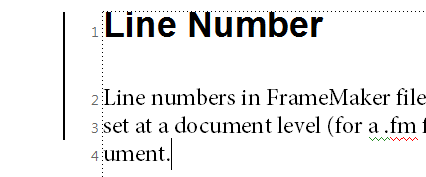
行番号の挿入
行番号を挿入するには、次の手順を実行します。
を選択します。
行番号プロパティダイアログで、「行番号を表示」を選択し、以下を指定します。
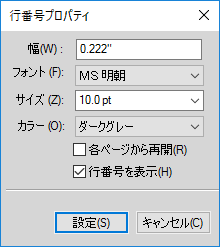
幅:行番号と列との間の距離。テキストを含む列に対する相対距離です。
フォント:行番号のフォント。
サイズ:行番号のサイズ。
カラー:行番号のカラー。
各ページから再開:このオプションを選択すると、ページごとに行番号を再開します。
行番号を表示:このオプションを選択すると、行番号が表示されます。
行番号のその他の概要
次の複数コラムと複数のフローを含む文書の書式をサポート:複数コラムの書式を持つファイルの場合、行番号は各列のテキストに表示されます。複数のフローを含む文書の場合、行番号はテキストフローに従って計算され、それに応じて続行します。
再計算:行番号のある段落内にテキストを挿入すると、新しいテキストを含めて行番号が再計算されます。
ドキュメントレベルのプロパティ:行番号はドキュメントレベルのプロパティであるため、ドキュメント(.fmファイル)に対してこの機能を有効/無効にできます。行番号は、文書レベルで設定して前ページから継続または各ページで再開することができます。
テキストフロー:複数のフローを含む文書の場合、行番号はテキストフローに続き、テキストフローに従って継続します。
XML 文書:行番号は XML 文書には保持されません。ただし、アプリケーションのテンプレートで行番号を有効にすることができます。
印刷:行番号は印刷および「PDF 形式で保存」を使用して作成した PDF に表示されます。
ビジュアルガイド
ドキュメントウィンドウで次のビジュアルガイドのいくつかを表示できます。
テキスト枠、グラフィック枠および取り込んだオブジェクトの範囲を示す境界線
マーカー、段落改行など、テキスト文中に埋め込まれている各種記号
ウィンドウの上部および左側に沿って配置されるルーラー
横線または縦線のグリッドを表示して、グラフィックの作成、サイズ変更および整列に利用することもできます。 すべてのビジュアルガイドはプリントされないので、プリント時に非表示にする必要はありません。対象のドキュメントウィンドウまたはブックウィンドウをアクティブにします。
次の操作を行います。
境界線を表示または非表示にするには、を選択します。
テキスト記号を表示または非表示にするには、を選択します。
ルーラーを表示または非表示にするには、を選択します。
グリッド線を表示または非表示にするには、。
を選択します。エレメント境界を表示するには、またはエレメント境界(タグ)を選択します。 FrameMaker はこれら 2 つのオプションを自動的に切り替えます。
制御記号
制御記号 |
意味 |
|---|---|
¶ |
段落の最後 |
§ |
フローの先頭または表セルの最後 |
|
Tab |
|
アンカー枠および表アンカー |
|
マーカー |
|
強制改行 |
| |
手動等式整列ポイント |
|
改行しないスペース |
|
任意ハイフン |
|
ハイフネーション禁止 |
メニューコマンド制限表示
表示されるメニューコマンドの数を制限した「ショートメニュー」と呼ばれるメニューを表示することができます。 ショートメニューには、テキストの書式設定、グラフィックの一部の外観の編集、マーカーや変数などの一部のオブジェクトの挿入に関するコマンドは表示されません。
フルセットのメニューコマンドが表示されていない場合は、ショートメニューが表示されていると思われます。
- クイックメニューを表示するには、
を選択します。
- ロングメニューを復元するには、
を選択します。
メニューをカスタマイズするには、Adobe Web サイト http://www.adobe.com/go/lr_FrameMaker_support_jpwww.adobe.com/go/lr_FrameMaker_support_jp『Customizing FrameMaker』の説明を参照して、メニューやコマンドを追加、移動、削除します。
ハイコントラストワークスペース
FrameMaker は、ウィンドウの背景、テキスト、その他のグラフィックの描画にシステムカラーを使用します。 色や明度差を識別しにくいユーザーや視力の弱いユーザーは、ハイコントラスト配色や、カスタムのテキスト色および背景色を設定できます。 この設定により、ユーザーインターフェイスに表示される情報が見やすくなります。
Windows でユーザー補助オプションを構成するには、Windows のコントロールパネルで「ユーザー補助」オプションを設定します。
すばやくページを表示する
すばやくページを表示する方法
取り込んだグラフィック、相互参照およびテキストインセットの更新を省略して文書を開きます。 参照を更新せずに文書を開くと、通常より短時間で文書を開くことができますが、それぞれのページを表示する際には、速度が落ちる場合があります。
を選択して、グラフィックの表示をオフにします。 Graphics オプションの選択を解除します。「設定」をクリックします。
重要: 「グラフィック」オプションの選択を解除して PDF を生成すると、グラフィックは PDF 内で表示されません。を選択して、小さなテキストを灰色のバーとして表示します。「グリーキングを行う最小フォントサイズ」ボックスにポイントサイズを入力します。「設定」をクリックします。これにより、指定したサイズよりも小さいポイントサイズのテキストは、画面上ではグレーのバーとして表示されるようになります。